Veel sites voor het delen van video's en sociale apps zijn steeds populairder geworden. Misschien geeft u er de voorkeur aan video's te bekijken om allerlei soorten informatie te krijgen in plaats van de originele kranten of boeken. Naast de toegenomen beschikbaarheid van camcorders en videoapparaten van professionele kwaliteit, is het gemakkelijk om video's van hoge kwaliteit vast te leggen voor entertainment, zaken, begeleiding en meer. Als het op camera aankomt, zal je Sony niet missen. Sony kan u helpen de prachtige momenten in het leven vast te leggen, maar weet u ook hoe u deze video's moet bewerken? Is er een goede Sony video-editor? In deze zelfstudie wordt u door de stappen voor videobewerking van Sony geleid.

Voordat u Sony-videobewerking uitvoert, moet u eerst een krachtige Sony-video-editor aanschaffen. Hier stellen we je voor aan de professional Sony Video-editor om u te helpen bij het bewerken van alle soorten video's die zijn opgenomen met een Sony-apparaat. In deze videobewerkingstool van Sony zijn veel veelgebruikte bewerkingsfuncties ontworpen, zoals bijsnijden, bijsnijden, voeg video's samen, output video / audio-effecten aanpassen en meer.
Stap 1 Laad videobestand
Installeer en start deze gebruiksvriendelijke videobewerkingssoftware van Sony op uw pc of Mac. Klik op "Bestand toevoegen" om de video's die door uw Sony-apparaat zijn vastgelegd naar deze videobewerkingssoftware te importeren.
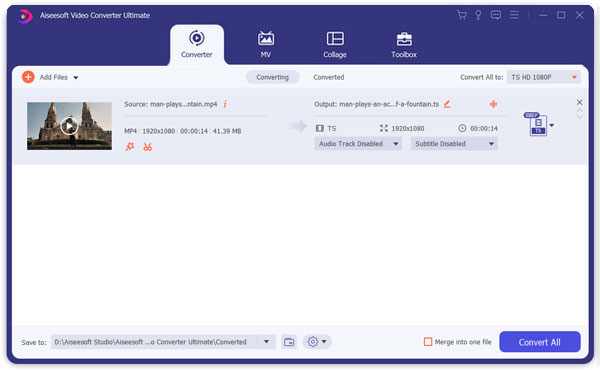
Stap 2 Bewerk Sony-video
Klik op de knop "Bewerken" in de menubalk om het videobewerkingsproces van Sony te starten. De interface is eenvoudig en biedt tal van geavanceerde functies, waaronder roteren, knippen, bijsnijden, watermerk, samenvoegen en meer bewerkingsfuncties.

Belangrijkste kenmerken van Sony-bewerkingssoftware
Stap 3 Bevestig Sony videobewerking
Dankzij de ingebouwde videospeler mag je tijdens het bewerken een voorbeeld van de video-effecten bekijken. Klik na alle instellingen op "Profiel" om het geschikte uitvoerformaat te selecteren in de vervolgkeuzelijst. Vervolgens kunt u op de knop "Converteren" klikken om alle bewerkingen op uw Sony-video te bevestigen.
Sony Vegas is een zeer bekende Sony videobewerkingssoftware die zich richt op professionals die video's van hoge kwaliteit moeten maken. Het wordt in 1999 op de markt gebracht en in 2003 door Sony gekocht. Het heeft een serieuze cultus achter de rug door zijn vele incarnaties. Maar Sony heeft echt meer betere functies toegevoegd om deze video-editor te maken. Sony Vegas ondersteunt in hoge mate veel industriestandaard videobewerkingspakketten zoals Adobe Premiere en Final Cut Pro. In deze software zijn veel krachtige functies ontworpen om u te helpen bij het maken van Sony-videobewerking.
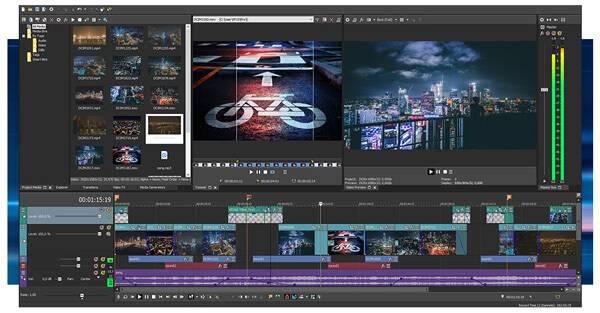
Sony Vegas is een standaard videobewerkingstool. Voor nieuwe gebruikers is het echter een beetje moeilijk om de geweldige effecten te krijgen die je echt wilt. Bovendien moet je $ 599 betalen om de Sony Vegas Pro-versie te krijgen.
We praten in deze handleiding vooral over het maken van de Sony videobewerking. We introduceren met een krachtige Sony-video-editor om u te helpen bij het basisbewerkingswerk. Daarnaast wordt Sony Vegas aanbevolen als u een professionele werknemer bent.